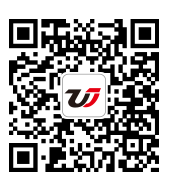我們需要注意Excel圖表的日期 excel圖表日期坐標軸,最近到了季度匯報的時候,掌握一手excel技能在此刻顯得多么重要���,為了是你的excel看起來更高大上,今天教大家設置excel圖表日期坐標軸�,今天我們的干貨專業(yè)全稱為“我們需要注意Excel圖表的日期 excel圖表日期坐標軸”能不能以絢爛的技能征服領導,就在這一波了~
我們在使用Excel圖表的時候,不管是柱形圖、條形圖����、還是折線圖、面積圖等圖表�����,當我們的分類軸標簽數據是日期數據時候����,Excel的圖表會在分類軸上顯示連續(xù)的日期數據�,而不是我們數據的真實的日期,這樣就Excel圖表就比較不真實了�����。比如圖1和圖2所示,我們需要注意Excel圖表的日期���。
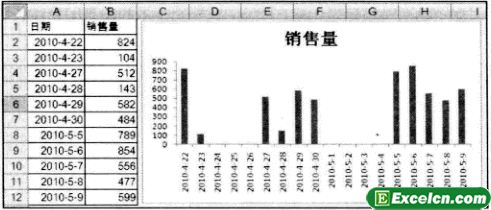
圖1
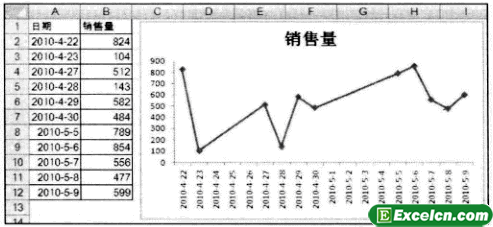
圖2
為了解決這個問題,可以采用下面的兩種方法:
方法1:將A列的日期設置為文本���。
方法2:將A列的日期顯示為數字序號����。
設置后的圖表效果分別如圖3和圖4所示。
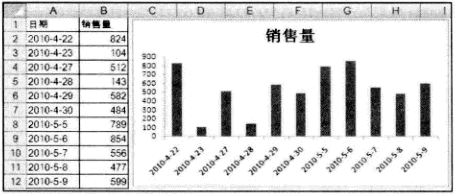
圖3
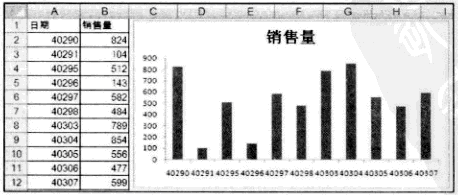
圖4
但是,如果采用第2種方法(參見圖4)�����,分類軸上顯示的也是數字�����,此時需要將分類軸的數字格式設置為日期���,即選擇分類軸并右擊,選擇快捷菜單中的設置坐標軸格式命令���,打開設置坐標軸格式對話框���,在數字分類中選擇日期,如圖5所示����,圖表即顯示為需要的圖形����,如圖6所示����。
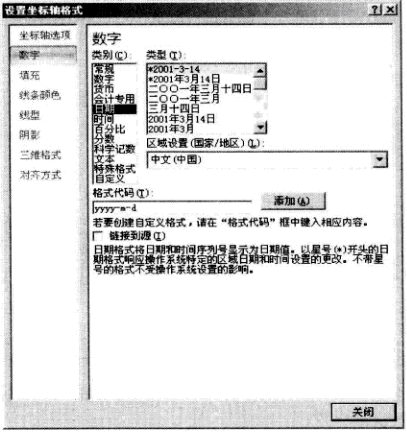
圖5
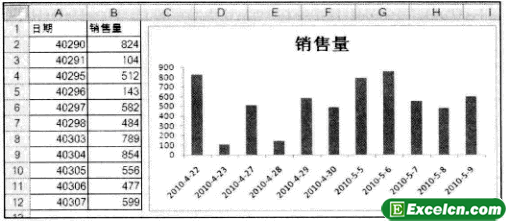
圖6
我們需要注意Excel圖表的日期很多朋友在做圖表的時候都不認真,以為有時間就可以了����,也沒有注意時間到底是哪一天,我們在做Excel圖表的時候一定要注意?���。?/p>
以上就是我們需要注意Excel圖表的日期 excel圖表日期坐標軸全部內容了�����,希望大家看完有所啟發(fā)����,對自己的工作生活有所幫助,想要了解更多跟我們需要注意Excel圖表的日期 excel圖表日期坐標軸請關注我們文章營銷官網!
推薦閱讀
給Excel圖表添加坐標軸標題 excel圖表坐標軸標題 | 文軍營銷1�����、選擇Excel圖表���。 2�、單擊Excel中的圖表工具|布局選項卡,單擊標簽功能組中的坐標軸標題按鈕,如圖1所示,彈出坐標軸標題下拉菜單,如圖2所示�。 圖1 圖2 3、選擇某個標題命令,即可在坐標軸上添加默認文字是坐標軸標題的標題,如圖3所示�。 圖3 4、將默認的標題文字坐標軸標題修改為具體的標題文字,如圖4所示��。 圖4...給excel圖表坐標軸添加單位 excel圖表坐標軸單位 | 文軍營銷1���、選中excel圖表,切換到【布局】選項卡,在【坐標軸】 組中單擊 【坐標軸】下拉按鈕,執(zhí)行【主要橫坐標軸】 | 【顯示千單位坐標軸】命令��。 圖1 2��、或者右擊圖表坐標軸,在彈出的快捷菜單中執(zhí)行【設置坐標軸格式】命令。 3�����、彈出 【設置坐標軸格式】對話框,單擊【坐標軸選項】標簽,在【顯示單位】下拉列表框中選...為excel圖表添加坐標軸標題 excel圖表坐標軸標題 | 文軍營銷1��、選中圖表,切換到【布局】選項卡,在【標簽】組中單擊【坐標軸標題】下拉按鈕,執(zhí)行【主要縱坐標軸標題】|【橫排標題】命令。 圖1 2�����、在縱坐標軸左側出現(xiàn)的文本框內輸入坐標軸名稱銷售額�����。 圖2 3���、選中excel圖表,在【標簽】組中單擊【坐標軸標題】下拉按鈕,執(zhí)行【主要橫坐標軸標題】|【坐標軸下方】命令�。 4...excel圖表中坐標軸設置刻度單位 excel圖表坐標軸刻度 | 文軍營銷對圖表設置了數據以后,我們?yōu)榱四茏宔xcel圖表坐標軸更清楚,需要設置圖表中坐標軸的刻度單位,接下來,我們將為大家說下,excel圖表中坐標軸設置刻度單位的方法�����。 1�����、打開工作表以后,我們選擇圖表中的垂直(值)軸,右擊鼠標,在彈出的快捷菜單中選擇設置坐標軸格式選項,如圖1所示�����。
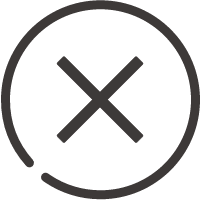
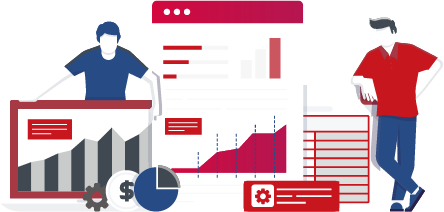
![]()
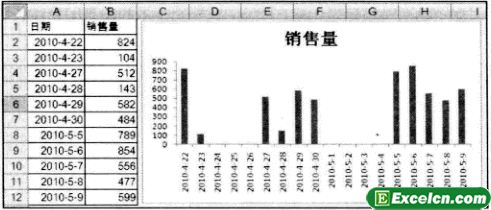
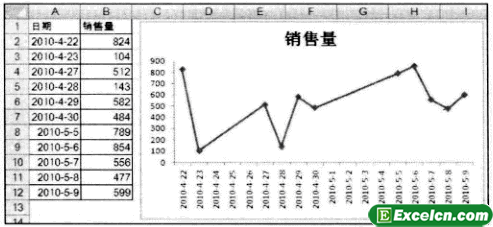
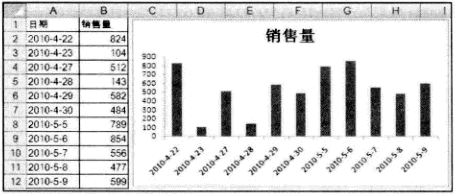
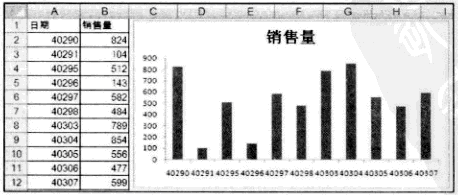
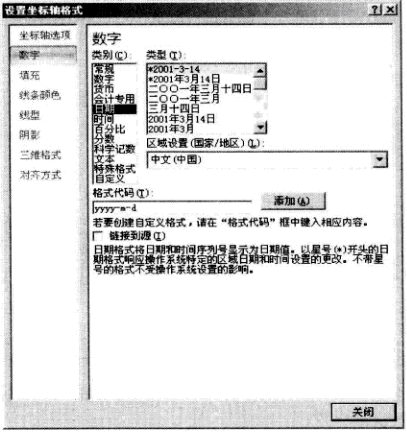
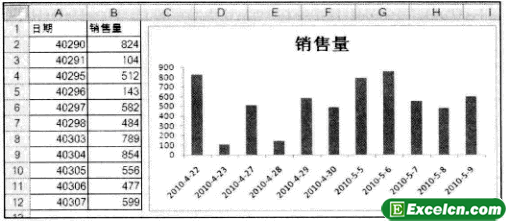
 400-685-0732(7x24小時)
400-685-0732(7x24小時) 關注文軍
關注文軍